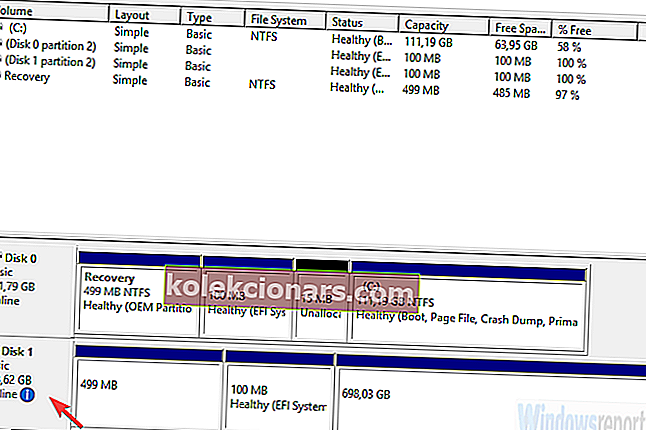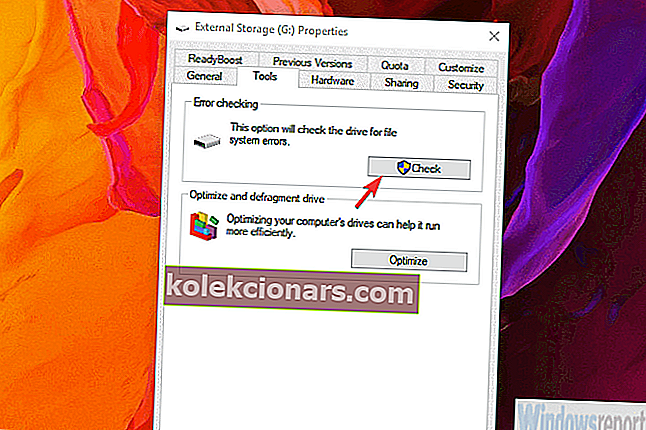Problemer med å initialisere en helt ny stasjon er enkle å løse, ved å bare formatere den i GPT- eller MBR-partisjon. Men hva skal jeg gjøre hvis en en gang fullstendig funksjonell stasjon ikke vil initialiseres? Vel, knapt noe. Men før du overgir og formaterer stasjonen, er det noen ting vi kan prøve. Hvis du ikke kan initialisere disken i Windows 10, kan du prøve å følge trinnene nedenfor.
Disken initialiseres ikke i Windows 10
- Forsikre deg om at disken er online
- Kjør Disk test
- Prøv å fikse stasjonen
- Bruk et tredjepartsprogram for å sikkerhetskopiere dataene og initialisere stasjonen
Løsning 1 - Forsikre deg om at disken er online
Det første du må gjøre er å bekrefte at disken er online. Flash-stasjoner trenger ikke å settes online mens du konfigurerer, men det er ikke tilfelle for standard harddiskstasjoner. Så før vi gjør noe drastisk, la oss aktivere stasjonen med det første.
Dette betyr at den kjører, mens offline gjør at den vises i BIOS-innstillinger, men ikke i systemet. Husk at dette, i tilfelle harddisken er skadet, ikke vil være for mye bruk.
Slik setter du disken som online:
- I Windows-søkefeltet skriver du inn Disk Management og åpner “ Opprett og formater harddiskpartisjoner ”.
- Høyreklikk på den ikke-initialiserte stasjonen nederst til venstre og velg Online fra hurtigmenyen.
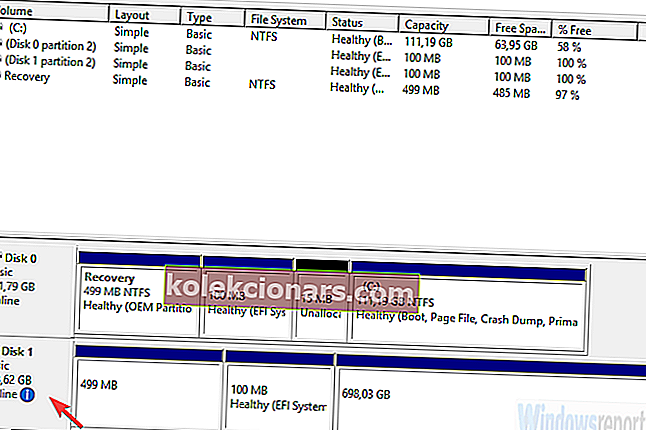
- Prøv å få tilgang til stasjonen.
Løsning 2 - Kjør disktest
Hvis disken fortsatt ikke vil initialiseres, bør du vurdere å kjøre en disktest. Du kan bruke systemressursene, men vi foretrekker å laste ned og bruke et tredjeparts diagnostisk verktøy i dette scenariet. Det vi trenger å gjøre er å finne ut at stasjonen er fullt funksjonell og uten korrupsjon.
I tillegg til programvareinspeksjonen må du sørge for at kablene er riktig tilkoblet. Hvis dette er en ekstern stasjon med den bærbare saken, må du ta den ut og koble den til igjen. Etter det, prøv det en gang til.
Programvaremessig, prøv med et av disse programmene for å se etter feil. Det viktige er ikke å initialisere stasjonen manuelt, da dette krever å tørke all data. Og hvis du har noe av verdi på den stasjonen, tørker du sannsynligvis ikke det du vil.
Løsning 3 - Prøv å fikse stasjonen
En annen ting, om enn langt hentet, er å prøve å reparere stasjonen med systemressursene. Hvis stasjonen er synlig i Diskbehandling, kan du prøve å reparere den med Feilsjekkingsverktøyet. Dette fungerer kanskje ikke, da stasjonen kan vises som ukjent. Ikke desto mindre kan du prøve og eventuelt løse problemet.
Slik prøver du å fikse den ikke-initialiserte stasjonen:
- Åpne Diskhåndtering (som forklart i den første løsningen).
- Høyreklikk på den berørte disken og åpne Egenskaper .
- Velg Verktøy .
- Klikk på Kontroller under delen Feilkontroll .
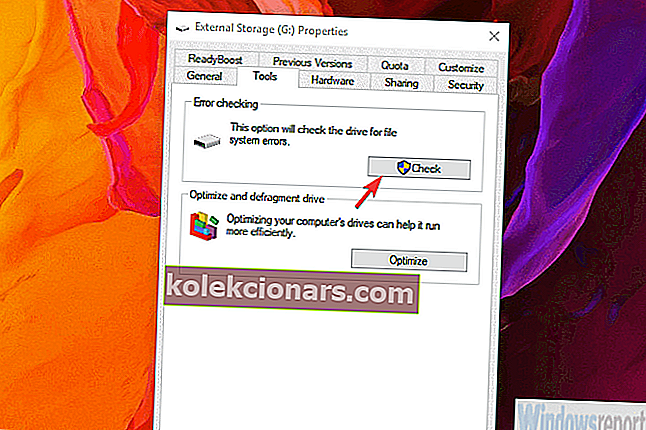
- Fremgangsmåten kan ta litt tid, avhengig av størrelsen på stasjonen.
Løsning 4 - Bruk et tredjepartsprogram for å sikkerhetskopiere dataene og initialisere stasjonen
Til slutt, hvis du ikke klarer å initialisere stasjonen, er det eneste du kan gjøre å formatere stasjonen og starte fra bunnen av. Før du gjør dette, prøv selvfølgelig noe av den gratis eller betalte gjenopprettingsprogramvaren for å få dataene dine ut av det. Du kan prøve et av disse programmene for å gjøre det, men husk at du knapt klarer å få 100% av dataene.
Når du har gjort det, kan du initialisere disken med Diskbehandling:
- Åpne Diskbehandling .
- Nederst til venstre klikker du på den ikke-initialiserte disken og velger Initialiser disk fra hurtigmenyen.
- Velg partisjonsstil (GPT eller MBR). Dette vil tørke alt fra disklagring.
- Klikk Ok, og prøv å få tilgang til stasjonen.
Med det sagt kan vi konkludere med denne artikkelen. Hvis du fremdeles ikke klarer å initialisere disken, bør du vurdere å erstatte den. Den mest sannsynlige årsaken til dette er maskinvarefeil, og det er vanskelig å fikse det.
RELATERTE HISTORIER DU BØR KONTROLLERE:
- Beste HDD Health Check Software IOLO Phoenix Bundle
- 7 beste USB-C eksterne harddisker og SSD-er for å sikkerhetskopiere filene dine i 2019
- Fix: En gammel harddisk vises ikke i Windows 10
- Hva skal jeg gjøre hvis den eksterne harddisken ikke blir formatert